Configurazione finanziaria: Conti corrente
In questo articolo:
Come creare e a cosa serve un conto corrente
Come inserire un saldo iniziale del conto corrente
Come impostare un conto corrente come principale
Come "imputare" un conto corrente ad una entrata o uscita (fattura attiva / passiva)
Come registrare un'operazione di giroconto (passaggio soldi tra conti corrente)
Come ottenere un report / elenco movimenti per conto corrente
Questa funzionalità è inclusa nella versione PLUS e PREMIUM del programma
Come creare e a cosa serve un conto corrente
Per aggiungere un conto corrente è sufficiente cliccare su aggiungi, scrivere il nome e selezionare la categoria (banca / cassa):

Come inserire un saldo iniziale del conto corrente
Una volta creato il conto corrente, cliccandoci sopra, puoi impostare un "saldo iniziale" che corrisponde al saldo attuale presente sul conto corrente. Così facendo, quando registri un movimento in entrata o in uscita e lo imputi a quel conto corrente, il saldo si aggiornerà.
Per farlo, clicchi sul conto corrente creato, poi su "modifica" ed imposti il saldo:
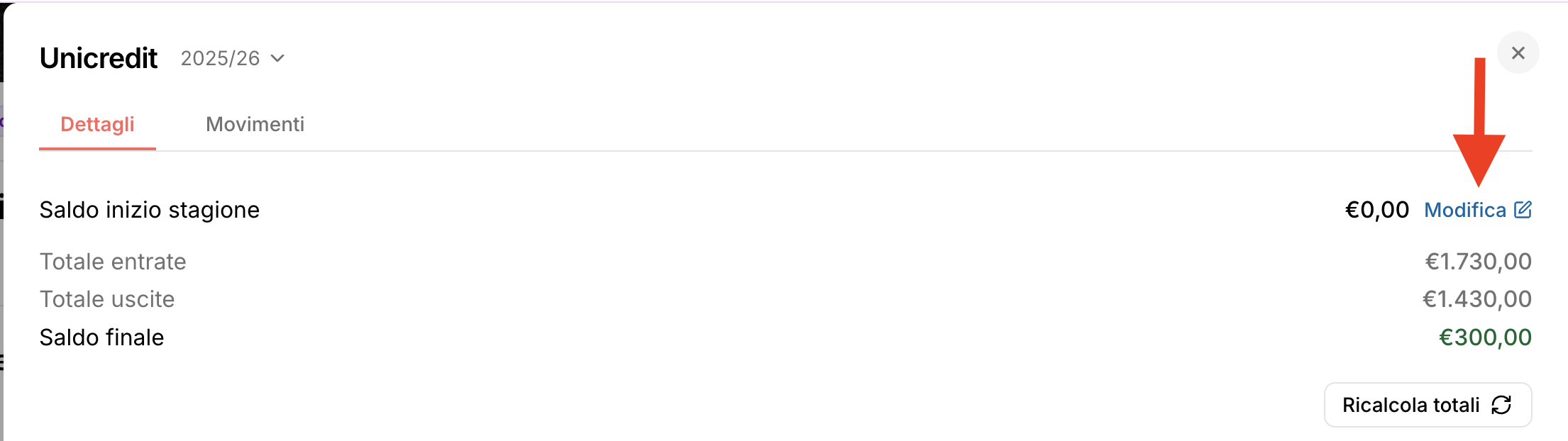
Es: Imposto oggi un saldo di 10.000€, incasso domani un bonifico su banca intesa per una quota di 100€, registro il pagamento e lo attribuisco a questo conto corrente, il saldo salirà a 10.100€.
Come impostare un conto corrente come principale
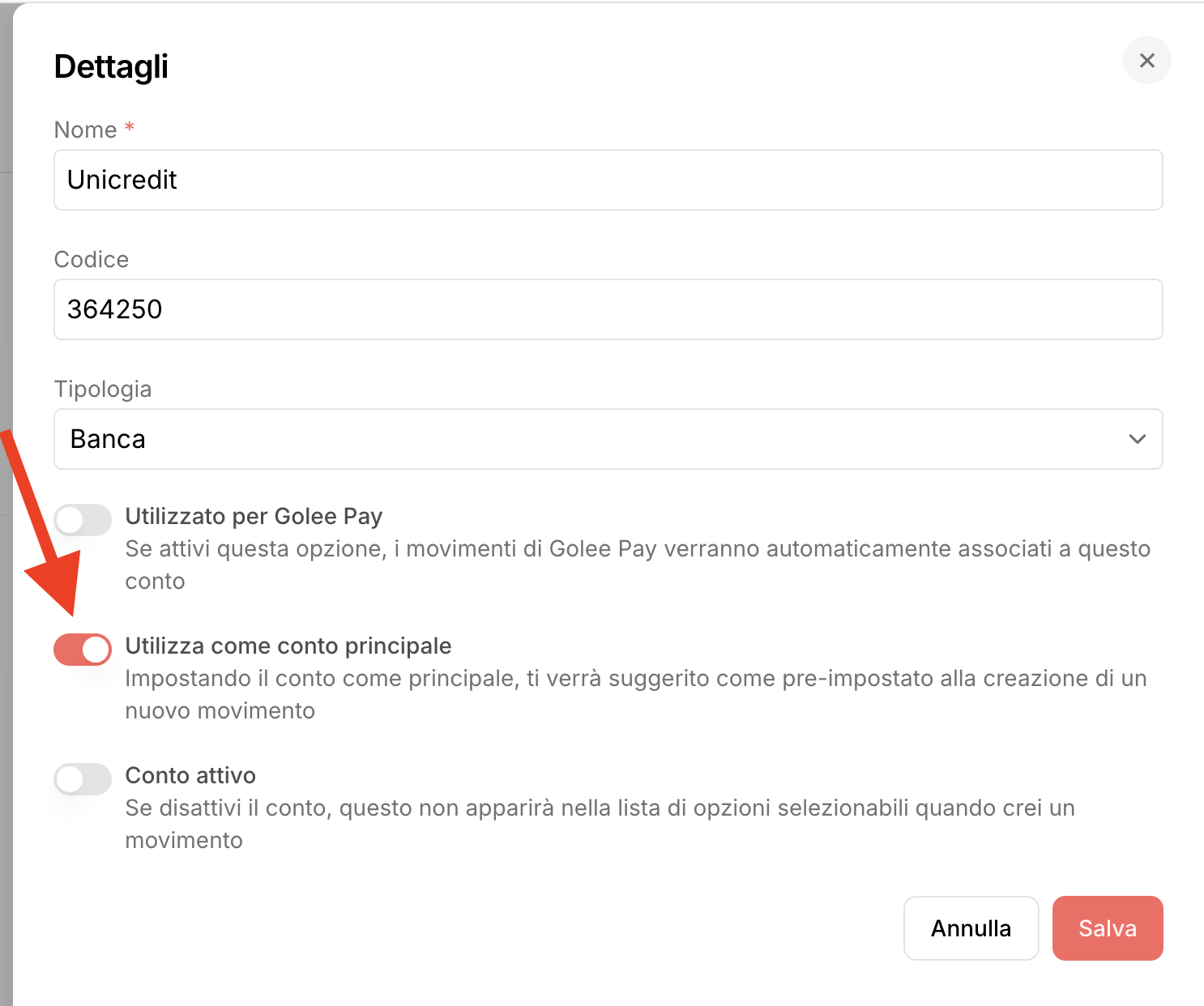
Attenzione
Puoi impostare solo UN conto Principale.
Buono a sapersi! 💡
Puoi comunque modificare il conto corrente che hai impostato come "principale" quando registri un movimento.
Come "imputare" un conto corrente ad una entrata o uscita (fattura attiva / passiva)
Quando crei un pagamento (che sia legato ad un tesserato o una fattura passiva / attiva) e lo segni come "incassato / pagato" puoi anche associarlo ad un conto corrente:
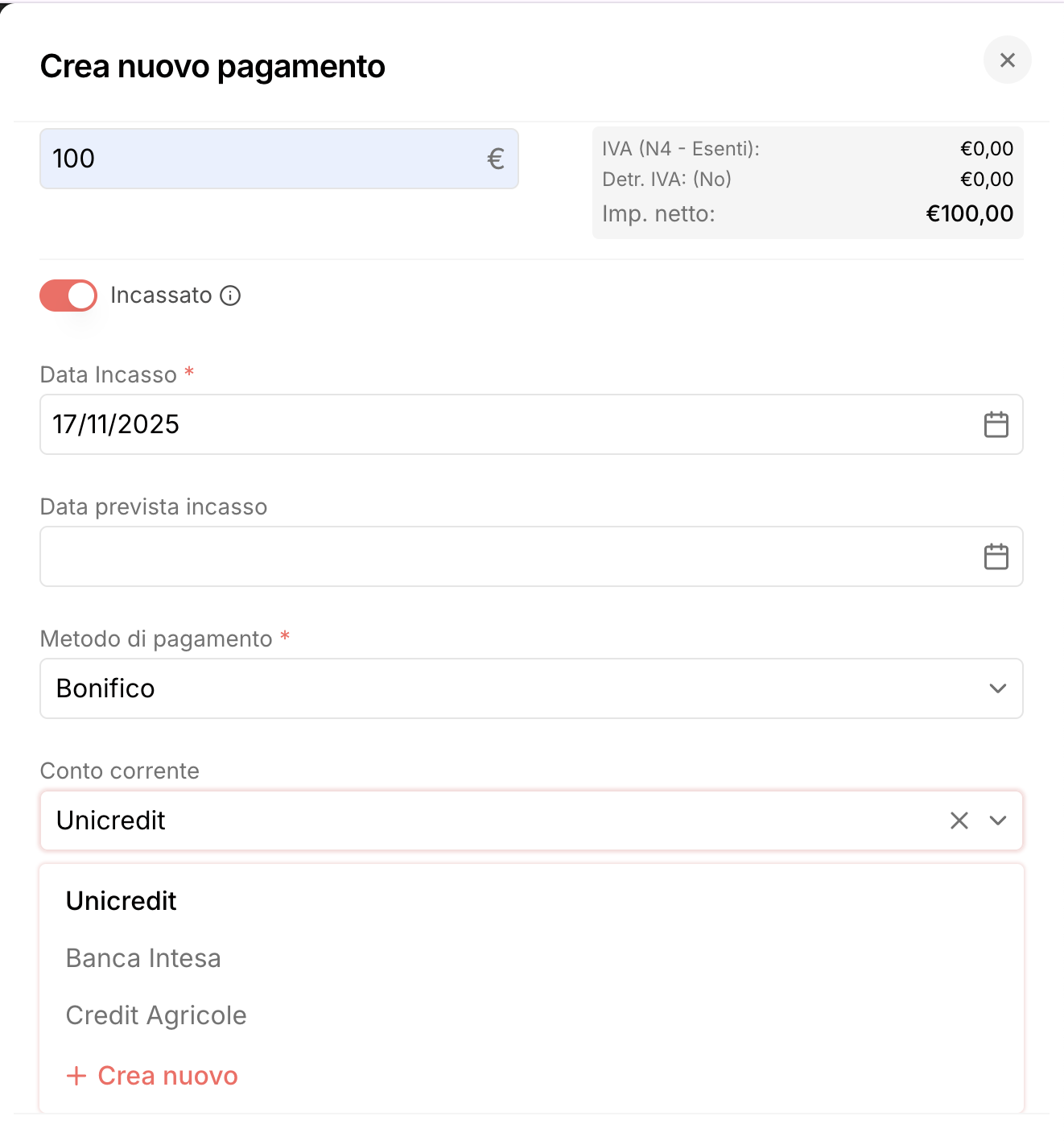
Buono a sapersi! 💡
Se hai impostato un conto corrente come "principale", te lo suggerirà quando registri il pagamento, ma lo potrai sempre modificare.
Come registrare un'operazione di giroconto (passaggio soldi tra conti corrente)
Se devi registrare un prelievo (passaggio da banca a cassa), un versamento (passaggio da cassa a banca) o un bonifico tra due conti correnti puoi farlo dalla sezione "movimenti -> giroconto".
Qui clicchi su "aggiungi" e imposti:
- data del giroconto
- conto di partenze e conto di destinazione
- importo
Una volta fatto, salvi:
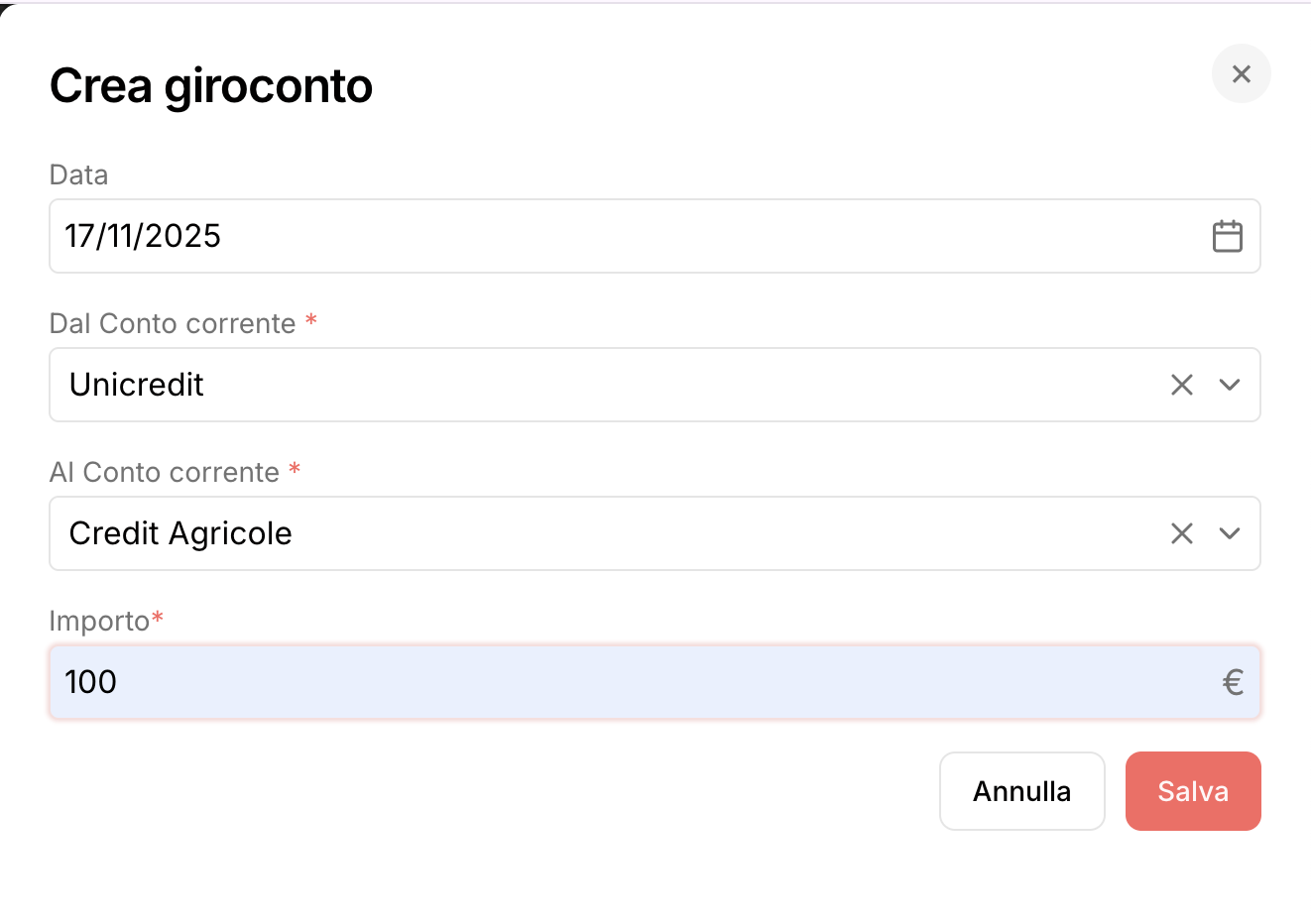
Come ottenere un report / elenco movimenti per conto corrente
Per svolgere questa operazione hai due possibilità:
1) Dalla sezione "movimenti -> transazioni" clicchi su "filtra" e ottieni l'elenco filtrato per conto corrente, poi esporti.
2) Dalla sezione "report -> stampe" scarichi il pdf o Excel dell'estratto conto
Nel secondo caso, avrai anche il saldo:

Conto corrente collegato a Golee Pay
Se hai attivo il servizio Golee Pay e vuoi registrare il conto corrente collegato al servizio, puoi selezionare la voce "utilizzato per golee pay" per imputare automaticamente gli incassi a questo conto:
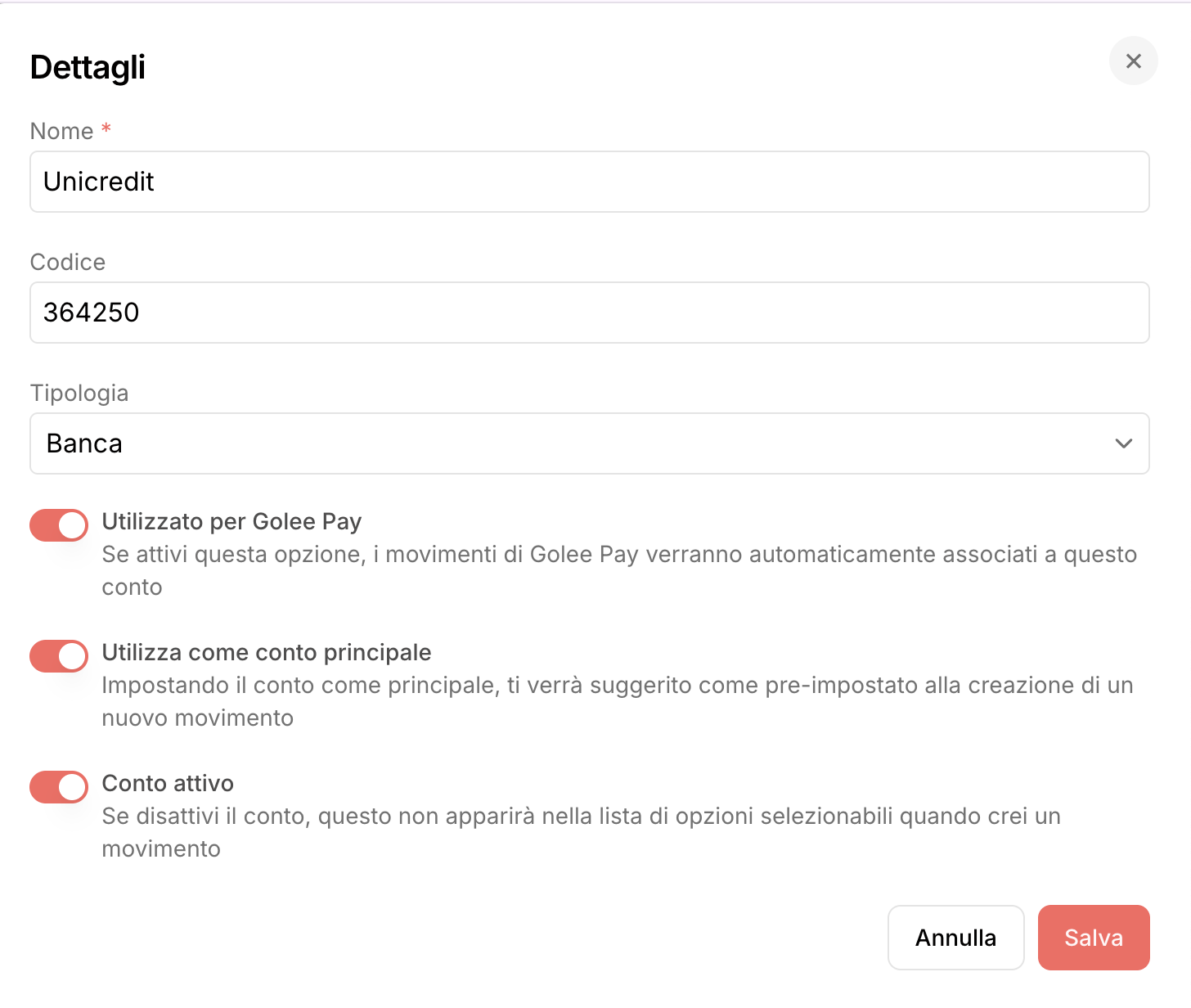
Come eliminare un conto corrente
Per eliminare un conto corrente, nella medesima sezione, clicchi sui tre puntini di fianco al conto corrente e poi su "elimina":
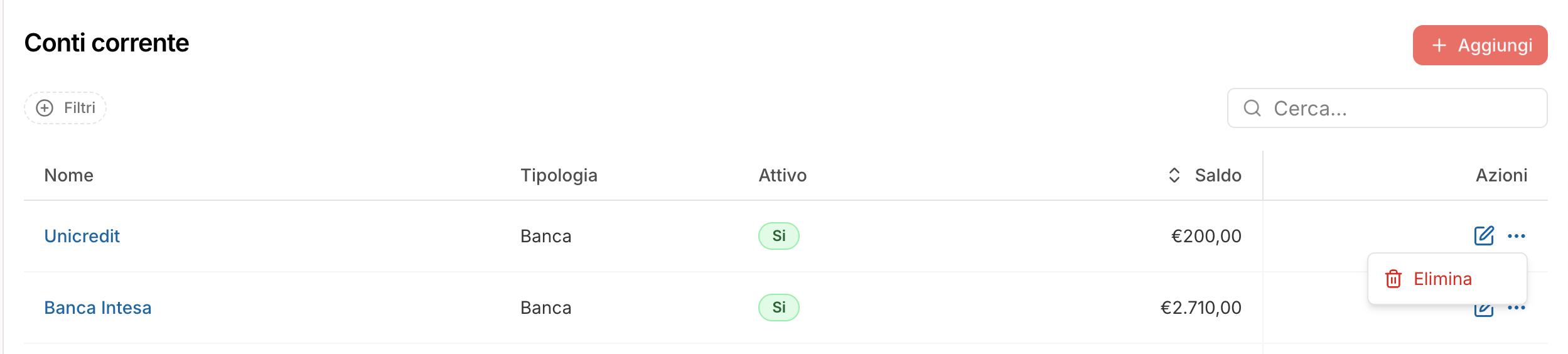
Attenzione
Quando elimini un conto corrente, tutti i movimenti ad esso associati rimangono registrati ma vengono rimossi dal conto corrente.
Potrebbe servirti anche:
Collega il saldo del conto in Golee al servizio di Golee Pay
Come ottenere il report dell'estratto conto
Non sempre abbiamo la risposta di cui hai bisogno ma cerchiamo di migliorare ogni giorno grazie alle tue idee. 🚀
Se pensi che manchi qualche funzionalità utile, puoi sempre aggiungere una proposta nella sezione "Roadmap" (cliccando qui). Le idee delle società possono essere votate e salire di priorità in base ai voti che ricevono. Contribuisci alla nostra crescita e condividici la tua esperienza!